Ya tienes unos AirPods 2, ¿y ahora qué? 13 trucos para aprovecharlos al máximo

Tanto si acabas de recibir tus primeros auriculares de Apple como si eres un veterano, nunca está de más conocer unos cuantos trucos de los AirPods 2. La verdad es que estos auriculares guardan pequeños secretos. Vamos a repasar algunas funciones y trucos que podrían haber pasado desapercibidos.
Trucos y funciones para los AirPods
Utiliza Oye Siri para invocar al asistente en los AirPods 2
Con los AirPods 2 llega la función de Oye Siri, para que puedas invocar al asistente sin necesidad de dar un doble toque a uno de los auriculares. Esto significa que ahora tienes a Siri a tan solo dos palabras de distancia, siempre a tu disposición. Podrás pedirle que llame a tus contactos, darte información, controlar tu casa domótica y enviar mensajes, entre otras cosas.
Te recomendamos que le eches un vistazo a este artículo con órdenes para Siri muy útiles para que puedas aprovechar todas sus posibilidades en el día a día.
Habilita acciones rápidas con toques

Ahora que tenemos Oye Siri, puedes aprovechar para modificar las acciones rápidas que tienen los AirPods. Ve a Ajustes > Bluetooth y pulsa la "i" al lado del nombre de tus AirPods. Ahí podrás elegir las acciones para cada uno de tus dos AirPods, por ejemplo, izquierdo para pasar de canción, derecho para retroceder. Con esto configurado, dale dos toques a uno de ellos para activar su función.
Cámbiale el nombre a tus AirPods
En el mismo menú en el que hemos entrado antes, verás que puedes modificar el nombre de tus AirPods. Por defecto, se llamarán "AirPods de Fulanito", pero podrás poner el que prefieras.
Cárgalos de forma inalámbrica
Si te has comprado el estuche de carga inalámbrica, aprovéchate y cárgalos de esta manera. En mi caso, espero que de esta manera no se me olvide tenerlo cargado en momentos críticos: un viaje o ir al gimnasio, por ejemplo.
No mezcles tus AirPods
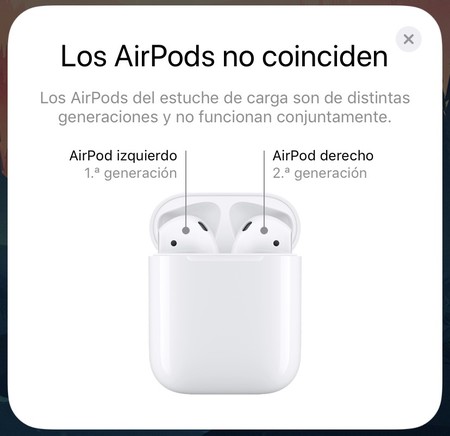
Los usuarios de unos AirPods originales que hayan decidido hacerse con la segunda generación no deben temer mezclarlos entre sí. Si en algún momento los mezclas y no sabes distinguirlos, no te preocupes. Cuando acerques el estuche abierto con los AirPods dentro, te aparecerá un aviso como este para que sepas cual es cual sin importar la generación.
Utilízalos con cualquier dispositivo Apple, incluido con Android
Para los que tenemos más de un producto de Apple, los AirPods son unos auriculares muy cómodos con los que cambiar de una fuente de sonido a otra. Desde el Mac o el iPhone, hasta el iPad, el Apple Watch o el Apple TV. Ahora, con los AirPods 2 ese cambio de uno a otro es bastante más rápido.
Si estos dispositivos tienen tu mismo Apple ID, no tendrás que realizar emparejamiento alguno. Y si quieres, también puedes utilizarlos con dispositivos Android, aunque algunas funciones no están disponibles (Siri, por ejemplo).
Cómo consultar la carga de tus AirPods
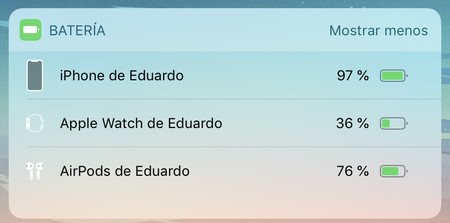
Desde un iPhone, puedes acceder al widget de batería para saber cuál es la carga de tus AirPods. Si los llevas puestos, podrás ver cuánta batería tienen restante. Cuando dejes tu iPhone atrás y estés únicamente con tu Apple Watch, también puedes ver la autonomía a través del centro de control del reloj, pulsando en el porcentaje de batería. Ahí aparecerá la del reloj y la de tus auriculares.
Cómo conectarlos a tu Apple TV
Antes mencionábamos al Apple TV como fuente de sonido desde la que escuchar con unos AirPods. Con ellos puestos, ve a la pantalla principal del Apple TV y pulsa y mantén el botón de Play / Pausa unos segundos hasta que aparezca un menú. Ahí verás todas las salidas de audio disponibles, entre las que deberían estar tus AirPods. Selecciónalos y podrás escuchar la tele sin molestar a nadie.
Busca tus AirPods perdidos
Con la app Buscar mi iPhone puedes rastrear tus AirPods perdidos. Aquí verás la última localización en la que han estado conectados a tu iPhone, marcada de color gris. Si están al alcance de tu iPhone, podrás emitir un sonido que va aumentando hasta que los localices. Perfecto para cuando los pierdas entre los cojines del sofá.
Utiliza Audición para escuchar más lejos
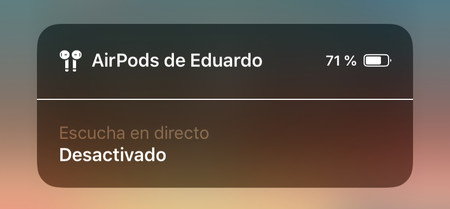
Con tu iPhone y unos AirPods puedes utilizar la función Audición para escuchar perfectamente a cierta distancia. Desde el Centro de Control de tu iPhone en Ajustes, asegúrate de haber añadido la opción para que después puedas activarla. Puede ser útil si estás en una clase donde no oyes bien, dejas el iPhone con Audición activado cerca del profesor y te sientas donde quieras. Deberías poder escuchar todo lo que se dice sin problemas.
Mantén tus AirPods limpios y relucientes
Con el uso y el paso de los meses, tus AirPods acumularán polvo y suciedad. Puedes limpiarla con un bastoncillo seco, aunque la mejor opción es utilizar un poco de masilla para pegar pósters tipo Blue-Tack. Ve pegándola en todos los recovecos (sin insertarlo en los huecos donde van las antenas de los AirPods) para retirar y limpiar el estuche y los auriculares.
Qué significan los colores LED del estuche

Tanto el estuche normal como el de carga inalámbrica cuentan con un LED. Esta luz puede ser de tres colores y refleja diferentes situaciones:
- Verde: los AirPods están cargados.
- Naranja: los AirPods están cargándose.
- Blanco: los AirPods no están configurados.
- No se iluminan: no tienen batería.
Cómo resetear de fábrica los AirPods
Para resetear tus AirPods y dejarlos como recién salidos de fábrica, haz lo siguiente:
- En Ajustes > Bluetooth > AirPods dale a omitir dispositivo.
- Pulsa y mantén el botón trasero del estuche con la tapa levantada. El LED pasará del naranja al blanco y de nuevo al naranja.
De esta manera, habrás completado el proceso de reseteo. Puedes configurar tus AirPods de nuevo acercándolos a cualquier dispositivo iOS.
También te recomendamos
Los 8 productos que Apple podría desvelar en la próxima keynote (de más a menos probable)
Comparamos los Galaxy Buds de Samsung y AirPods de Apple: la nueva batalla entre gigantes
Estas son todas las muertes que habrías sufrido sin tecnología
-
La noticia Ya tienes unos AirPods 2, ¿y ahora qué? 13 trucos para aprovecharlos al máximo fue publicada originalmente en Applesfera por Eduardo Archanco .
Fuente: Applesfera
Enlace: Ya tienes unos AirPods 2, ¿y ahora qué? 13 trucos para aprovecharlos al máximo


Comentarios
Publicar un comentario